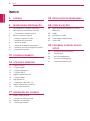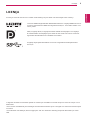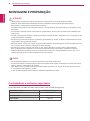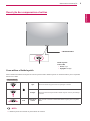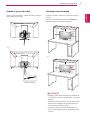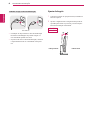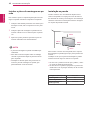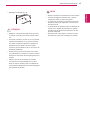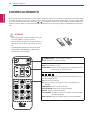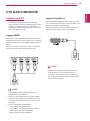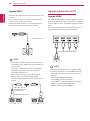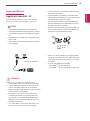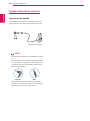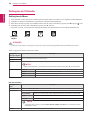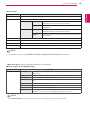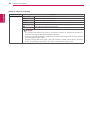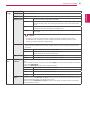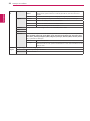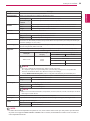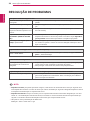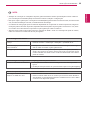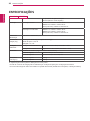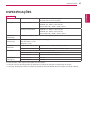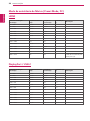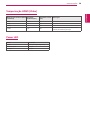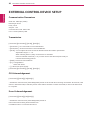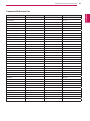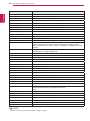2
PORTUGUÊS
Índice
ÍNDICE
3 LICENÇA
4 MONTAGEM E PREPARAÇÃO
4 Controladores e software suportados
5 Descrição dos componentes e botões
5 - Como utilizar o Botão Joystick
6 Mover e levantar o monitor
7 - Usando o suporte do cabo
7 - Instalação em uma mesa
8 - Ajuste do ângulo
9 - Utilização do bloqueio Kensington
10 - Instalar a placa de montagem na parede
10 - Instalação na parede
12 CONTROLO REMOTO
13 UTILIZAR O MONITOR
13 Ligação a um PC
13 - Ligação HDMI
13 - Ligação DisplayPort
14 - Ligação USB-C
14 Ligação a dispositivos AV
14 - Ligação HDMI
15 Ligar periféricos
15 - Ligação por cabo USB - PC
16 Ligação a dispositivos externos
16 - Ligar fones de ouvido
17 DEFINIÇÕES DO USUÁRIO
17 Ativar o menu principal
17 - Funções do menu principal
18 Definições do Utilizador
18 - Definições do Menu
24 RESOLUÇÃO DE PROBLEMAS
26 ESPECIFICAÇÕES
28 Modo de assistência de fábrica (Preset
Mode, PC)
28 HDMI
28 DisplayPort / USB-C
29 Temporização HDMI (Vídeo)
29 Power LED
30 EXTERNAL CONTROL DEVICE
SETUP
30 - Communication Parameters
30 - Transmission
30 - OK Acknowledgement
30 - Error Acknowledgement
31 - Command Reference List

3
LICENÇA
PORTUGUÊS
LICENÇA
As licenças variam de acordo com o modelo. Visite
www.lg.com
para obter mais informações sobre a licença.
Os termos HDMI e High-Definition Multimedia Interface e o logotipo HDMI são marcas
ou marcas registradas da HDMI Licensing Administrator, Inc. nos Estados Unidos e em
outros países.
O seguinte conteúdo é unicamente aplicado ao monitor que é vendido no mercado europeu e necessita cumprir com a
Diretiva ErP:
* Este monitor está definido para se desligar automaticamente 4 horas após o ter ligado e se não existir nenhum ajuste
no mesmo.
* Para desativar esta definição, altere a opção para “Off” em “Automatic Standby (Suspensão Automática) no menu
OSD.
VESA, o logotipo VESA, o Logotipo de Conformidade com DisplayPort e o Logotipo
de Conformidade com DisplayPort para fonte de dois modos são marcas comerciais
registradas da Video Electronics Standards Association.
O logótipo SuperSpeed USB Trident é uma marca registada da USB Implementers
Forum, Inc.

4
MONTAGEM E PREPARAÇÃO
PORTUGUÊS
MONTAGEM E PREPARAÇÃO
y
Utilize sempre componentes originais para garantir a segurança e o bom desempenho do produto.
y
Quaisquer danos decorrentes da utilização de itens contrafeitos não estão abrangidos pela garantia.
y
Recomenda-se a utilização dos componentes fornecidos.
y
Se utilizar cabos genéricos não certificados pela LG, o ecrã poderá não apresentar imagem ou apresentar ruídos
de imagem.
y
As ilustrações neste documento representam os procedimentos normais, por isso podem parecer diferentes do
produto real.
y
Durante a montagem do produto, não aplique substâncias estranhas (óleos, lubrificantes, etc.) aos parafusos. (Se
o fizer, pode danificar o produto.)
y
Se aplicar força excessiva ao apertar os parafusos, pode danificar o monitor. Os danos causados desta forma não
serão cobertos pela garantia do produto.
y
Não transporte o monitor com a parte superior voltada para baixo segurando apenas a base. Isto pode fazer com
que o monitor caia do suporte e pode provocar danos pessoais.
y
Ao levantar ou mover o monitor, não toque no ecrã. A força aplicada no ecrã do monitor pode danificá-lo.
y
Para o padrão de onda na aparência, ao contrário do método geral de revestimento, é aplicado ao material
brilhante adicionado na matéria-prima. Sem aparência descascada, tem boa durabilidade. Por favor, use-o com
confiança porque não em absolute há problema em usar o produto.
y
Os componentes poderão ter um aspecto diferente dos que são ilustrados aqui.
y
Todas as informações e especificações incluídas neste manual estão sujeitas a alterações sem aviso prévio desti-
nadas a melhorar o desempenho do produto.
y
Para adquirir extras opcionais, visite uma loja de produtos electrónicos ou um site de compras online ou contac-
te o fornecedor onde adquiriu o produto.
y
O cabo de alimentação fornecido poderá ser diferente, dependendo da região.
ATENÇÃO
NOTA
Controladores e software suportados
Você pode baixar e instalar a versão mais recente no site da LGE (
www.lg.com
).
Controladores e software Prioridade de instalação
Controlador do monitor
Recomendado
On Screen Control
Recomendado
Dual Controller
Opcional

5
MONTAGEM E PREPARAÇÃO
PORTUGUÊS
Descrição dos componentes e botões
Power LED
y
Aceso: Ligar
y
Apagado: Desligar
Botão Joystick
Como utilizar o Botão Joystick
Pode controlar facilmente as funções do monitor pressionando o Botão Joystick ou movimentando-o para a esquerda/
direita com o dedo.
Funções básicas
Ligar Pressione o botão do joystick uma vez para ligar o monitor.
Desligar
Pressione e mantenha pressionado o Botão Joystick uma vez para desligar
o monitor.
◄/►
Controle do
Volume
Pode controlar o volume movimentado o Botão Joystick para a esquerda/
direita.
y
O Botão Joystick está situado na parte inferior do monitor.
NOTA
y
RECEPTOR DE IV

6
MONTAGEM E PREPARAÇÃO
PORTUGUÊS
Mover e levantar o monitor
Ao mover ou levantar o monitor, siga as seguintes
instruções para evitar arranhar ou danificar o monitor
e garantir o transporte seguro, independentemente da
sua forma ou tamanho.
y
Evite, dentro do possível, tocar na tela do moni-
tor. Isso poderá resultar em danos na tela ou em
alguns dos pixels utilizados para criar imagens.
ATENÇÃO
y
Aconselha-se a colocação do monitor na caixa ou
embalagem original antes de tentar movê-lo.
y
Antes de mover ou levantar o monitor, desligue o
cabo de alimentação bem como os cabos restan-
tes.
y
Segure com firmeza as partes superior e inferior
do monitor. Não segure a própria tela.
y
Ao segurar o monitor, a tela não deverá estar
voltado para você para evitar arranhá-lo.
y
Ao mover o monitor, evite quaisquer choques ou
agitações fortes no produto.
y
Ao mover o monitor, mantenha-o em posição
vertical e nunca o vire de lado nem o incline para o
lado.
y
Se utilizar o painel do monitor sem a base do
suporte, o botão joystick pode provocar a instabili-
dade do monitor e a respectiva queda, o que poderá
provocar danos no monitor ou lesões ao usuário.
Além disso, esta ação poderá causar avarias no
botão joystick.
ou

7
MONTAGEM E PREPARAÇÃO
PORTUGUÊS
ou
ou
Usando o suporte do cabo
Junte os cabos utilizando o suporte de cabos, conforme
apresentado na ilustração.
Instalação em uma mesa
Levante o monitor e coloque-o na mesa em posição
vertical.
Coloque-o a uma distância mínima de 100 mm da
parede para garantir ventilação suficiente.
y
Desligue o cabo de alimentação antes de deslocar
ou instalar o monitor. Tal pode resultar em choque
eléctrico.
y
Certifique-se de que utiliza o cabo de alimentação
fornecido na embalagem do produto e ligue-o a
uma tomada de parede com terra.
y
Se precisar de outro cabo de alimentação, con-
tacte o representante local ou o revendedor mais
próximo.
ATENÇÃO
100 mm
100 mm
100 mm
100 mm
100 mm
100 mm
100 mm
100 mm
Suporte do cabo

8
MONTAGEM E PREPARAÇÃO
PORTUGUÊS
100-240 V ~
Cuidados ao ligar o cabo de alimentação
y
Certifique-se de que utiliza o cabo de alimentação
fornecido na embalagem do produto e ligue-o a
uma tomada de parede com terra.
y
Se precisar de outro cabo de alimentação, contacte
o representante local ou o revendedor mais próxi-
mo.
Ajuste do ângulo
1
Coloque o monitor em posição vertical, montado na
base do suporte.
2
Ajustar o ângulo da tela. O ângulo da tela pode ser
ajustado para frente ou para trás, para uma experi-
ência de visualização confortável.
Lado frontalLado posterior
43UN700
43BN70U

9
MONTAGEM E PREPARAÇÃO
PORTUGUÊS
y
Para evitar ferir os dedos ao ajustar a tela, não se-
gure a parte inferior da moldura do monitor como
ilustrado abaixo.
y
Tenha cuidado para não tocar ou pressionar a área
da tela quando ajustar o ângulo do monitor.
AVISO
Utilização do bloqueio Kensington
O conector do sistema de segurança Kensington está
localizado na parte posterior do monitor.
Para obter mais informações sobre a instalação e utiliza-
ção, consulte o manual do usuário do bloqueio Kensing-
ton ou visite o website em http://www.kensington.com.
Ligue o cabo do sistema de segurança Kensington entre
o monitor e uma mesa.
y
A utilização do bloqueio Kensington é opcional.
Os acessórios podem ser adquiridos na sua loja de
produtos eletrônicos local.
NOTA
ou
ou
43UN700 43BN70U

10
MONTAGEM E PREPARAÇÃO
PORTUGUÊS
Instalar a placa de montagem na pa-
rede
Este monitor suporta a especificação da placa de mon-
tagem na parede standard ou dispositivo compatível.
1
Coloque a tela voltada para baixo. Para evitar que a
tela fique riscada, cubra a superfície com um pano
macio.
2
Coloque a placa de montagem na parede sobre o
monitor e alinhe-a com os orifícios para os parafu-
sos.
3
Aperte os quatro parafusos para fixar a placa ao
monitor utilizando uma chave de fendas.
y
A placa de montagem na parede é vendida sepa-
radamente.
y
Para obter mais informações sobre a instalação,
consulte o guia de instalação da placa de monta-
gem na parede.
y
Certifique-se de não aplicar força excessiva ao
montar a placa de montagem na parede, pois
poderá danificar a tela do monitor.
NOTA
Para instalar o monitor em uma parede, fixe o suporte
de montagem na parede (opcional) a parte posterior do
monitor.
Certifique-se de que o suporte de montagem na parede
está fixo de forma segura no monitor e na parede.
1
Se você usar o parafuso maior do que o padrão , o moni-
tor pode ser danificado internamente.
2
Se você não usar o parafuso apropriado e o produto for
danificado ou cair da posição montada, LG não é conde-
rada responsável.
Instalação na parede
Instale o monitor com uma distância de pelo menos
100 mm da parede e um espaço de cerca de 100 mm
de cada lado do monitor para assegurar uma ventilação
suficiente. Consulte o manual para instalar e configurar
um suporte de parede inclinado.
100 mm
100 mm
100 mm
100 mm
Montagem na Parede (A x B) 200 x 200
Parafuso padrão M6
Número de parafusos 4
Placa de montagem na
parede (opcional)
LSW240B

11
MONTAGEM E PREPARAÇÃO
PORTUGUÊS
y
Desligue o cabo de alimentação antes de mover
ou instalar o monitor para evitar choques elétri-
cos.
y
Se instalar o monitor no teto ou em uma parede
inclinada, este poderá cair ou provocar ferimen-
tos. Utilize o suporte original de montagem na
parede da LG. Para obter mais informações,
contate o seu revendedor local ou um técnico de
instalação qualificado.
y
Se aplicar força excessiva ao apertar os parafu-
sos, pode danificar o monitor. Os danos causados
desta forma não serão cobertos pela garantia do
produto.
y
Utilize o suporte de montagem na parede e
os parafusos em conformidade com a norma
VESA. Os danos causados pelo uso indevido de
componentes inadequados não estão abrangidos
pela garantia do produto.
y
Utilize os parafusos especificados na norma VESA.
y
O kit de montagem na parede inclui o guia de
instalação e todas as peças necessárias.
y
O suporte de montagem na parede é opcional. Os
acessórios podem ser adquiridos no seu fornece-
dor técnico local.
y
O comprimento do parafuso pode ser diferente de
acordo com o suporte de montagem na parede.
Certifique-se de que utiliza um parafuso de com-
primento adequado.
y
Para obter mais informações, consulte o manual
do usuário do suporte de montagem na parede.
ATENÇÃO
NOTA
y
Montagem na Parede (A x B)
A
B

12
PORTUGUÊS
CONTROLO REMOTO
CONTROLO REMOTO
As descrições neste manual baseiam-se nos botões do controlo remoto. Leia, cuidadosamente, este manual para utilizar
o monitor de modo correcto. Para instalar as pilhas, abra a tampa do compartimento das pilhas, coloque as pilhas (AAA
de 1,5 V), fazendo corresponder os terminais e às etiquetas no interior do compartimento, e feche a tampa. Para
remover as pilhas, realize as ações de instalação na ordem inversa. As ilustrações podem ser diferentes dos acessórios
reais.
y
Não misture pilhas usadas com pilhas novas, pois
isso pode danificar o controlo remoto.
y
Não se esqueça de apontar o controlo remoto no
direcção do sensor do controlo remoto do moni-
tor.
y
O GAME MODE (MODO de JOGO) e PICTURE
MODE (MODO de IMAGEM) são desativados
quando PBP / PIP está ligado
ATENÇÃO
(ALIMENTAÇÃO) Liga ou desliga o monitor.
INPUT Selecciona o modo de entrada.
Botão para Aumentar/ Diminuir o volume Ajusta o volume.
MUTE Silencia todos os sons.
BRIGHTNESS Ajuste o brilho pressionando os botões Para Cima
e Para Baixo no controle remoto.
MENU Configura a configuração da tela
/ /
/
Configurar as opções por via de movimento do botão para cima /
baixo / esquerda / direita
EXIT Sai do menu principal
OK Selecciona menus ou opções e confirma as selecções do
utilizador.
GAME MODE Entra os recursos de Jogo
PICTURE MODE Selecciona o modo de imagem
PBP/PIP Alterar o modo de PBP/PIP
FULL SCREEN Converte a sub-tela secundária no modo de PBP/
PIP para tela ampla.
AUDIO SELECT Alterar a saída de áudio no modo de PBP/PIP

13
UTILIZAR O MONITOR
PORTUGUÊS
UTILIZAR O MONITOR
Ligação a um PC
y
Este monitor suporta a função *Plug and Play.
*Plug and Play: uma funcionalidade que lhe permite
adicionar um dispositivo ao seu computador sem
reconfigurar qualquer definição e sem instalar quais-
quer controladores manuais.
y
Pode não existir qualquer saída de vídeo ou de
áudio de acordo com a versão do DP do PC.
y
Se utilizar cabos genéricos não certificados pela
LG, a tela poderá não apresentar imagem ou apre-
sentar ruídos de imagem.
Ligação DisplayPort
Transmite os sinais digitais de vídeo e áudio do seu PC
para o monitor. Ligue o PC ao monitor utilizando o cabo
DisplayPort conforme ilustrado abaixo.
Pressione o botão do menu e, em seguida, selecione a
opção de entrada a partir do menu de entrada.
NOTA
Ligação HDMI
Transmite os sinais digitais de vídeo e áudio do seu PC e
dispositivos A/V para o monitor. Ligue o PC e o dispositi-
vo AV ao monitor com o cabo HDMI, conforme ilustrado
abaixo.
Pressione o botão do menu e, em seguida, selecione a
opção de entrada a partir do menu de entrada.
NOTA
y
A utilização do modo HDMI PC pode provocar
problemas de compatibilidade.
y
Utilize um cabo certificado com o logótipo HDMI
incluído.Se não utilizar um cabo HDMI certificado,
a tela pode não aparecer ou pode ocorrer um erro
de ligação.
y
Tipos de cabo HDMI recomendados
- Cabo HDMI
®
/
TM
de alta velocidade
- Cabo HDMI
®
/
TM
de alta velocidade com Ethernet
- HDMI 1/2 suporte apenas 4K@30Hz
- HDMI 3/4 pode suporte 4K@60Hz
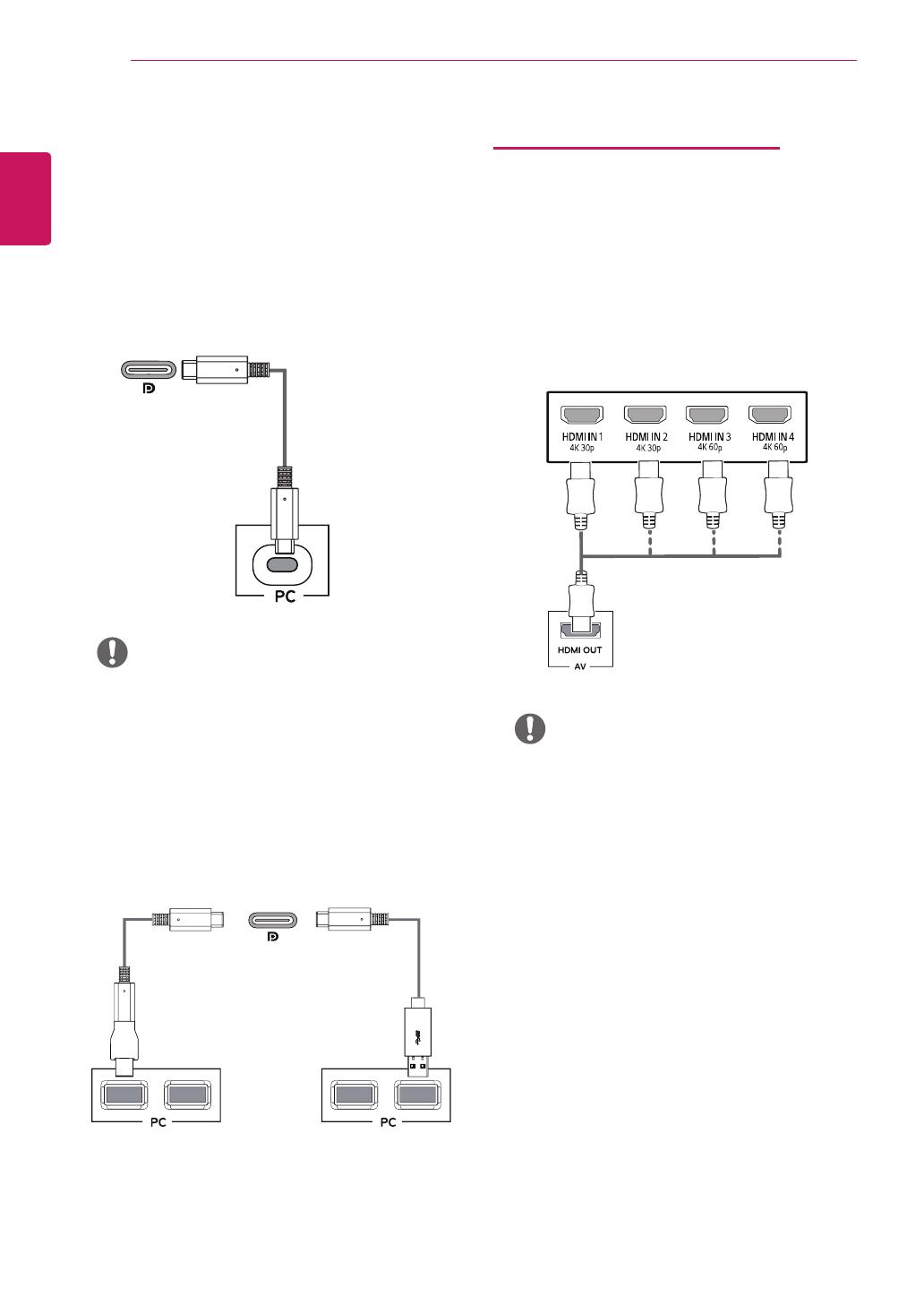
14
UTILIZAR O MONITOR
PORTUGUÊS
Ligação a dispositivos AV
Ligação HDMI
Transmite os sinais digitais de vídeo e áudio do seu PC e
dispositivos A/V para o monitor. Ligue o PC e o dispositi-
vo AV ao monitor com o cabo HDMI, conforme ilustrado
abaixo.
Pressione o botão do menu e, em seguida, selecione a
opção de entrada a partir do menu de entrada.
NOTA
NOTA
y
Utilize um cabo certificado com o logótipo HDMI
incluído.Se não utilizar um cabo HDMI certificado,
a tela pode não aparecer ou pode ocorrer um erro
de ligação.
y
Tipos de cabo HDMI recomendados
- Cabo HDMI
®
/
TM
de alta velocidade
- Cabo HDMI
®
/
TM
de alta velocidade com Ethernet
- HDMI 1/2 suporte apenas 4K@30Hz
- HDMI 3/4 pode suporte 4K@60Hz
Ligação USB-C
Transmite vídeo digital e sinais de áudio do seu PC para
o monitor.
Ligue o monitor ao seu PC usando o cabo de USB C-C
como mostrado na ilustração abaixa.
Pressione o botão do menu e, em seguida, selecione a
opção de entrada a partir do menu de entrada.
(Cabo de USB C-C)
(Cabo de USB C-C +
Adaptador de género
C-A para USB)
y
PD (fornecimento de energia) e o Modo Alternati-
vo de DP (DP sobre USB-C) são suportados por via
da porta USB-C.
y
Os recursos podem não funcionar correctamente,
dependendo das especificações do dispositivo
conectado e do ambiente.
y
Porta USB-C não é para a fonte de Energia do
Monitor, mas para a fonte de energia de PC.
Conecte o Adaptador para fornecer energia para o
monitor.
(vendido em separado)

15
UTILIZAR O MONITOR
PORTUGUÊS
y
Utilize um cabo certificado com o logótipo HDMI
incluído.Se não utilizar um cabo HDMI certificado,
a tela pode não aparecer ou pode ocorrer um erro
de ligação.
y
Tipos de cabo HDMI recomendados
- Cabo HDMI
®
/
TM
de alta velocidade
- Cabo HDMI
®
/
TM
de alta velocidade com Ethernet
ATENÇÃO
NOTA
(vendido em separado)
Ligar periféricos
Ligação por cabo USB - PC
A porta USB do produto funciona como hub USB.
Por favor, conecte o cabo de USB C-C para o PC.
y
Certifique-se de que instala o service pack mais
recente do SO Windows antes de utilizar o produto.
y
Os dispositivos periféricos são vendidos em separa-
do.
y
É possível ligar um teclado, rato ou dispositivo USB
à porta USB.
y
A velocidade de carregamento pode variar consoan-
te o dispositivo.
y
Os itens fornecidos com o produto podem se variar
dependendo do modelo.
y
As especificações do produto ou o conteúdo deste
manual podem ser alterados sem aviso prévio devido
à atualização das funções do produto.
y
Para uma conexão ideal, os cabos de HDMI e dispo-
sitivos de USB devem ter moldura inferior a 10 mm
de espessura e 18 mm de largura.
y
Utilize um cabo de extensão que suporte USB2.0 ou
3.0 se o cabo de USB ou a memória de USB não se
encaixarem na porta de USB do monitor.
Cuidados a ter ao utilizar um dispositivo USB
y
Um dispositivo USB com um programa de reconhe-
cimento automático instalado ou que utilize o seu
próprio controlador poderá não ser reconhecido.
y
Alguns dispositivos USB poderão não ser suportados
ou não funcionar correctamente.
y
Recomenda-se que utilize um hub USB ou uma
unidade de disco rígido com a fonte de alimenta-
ção fornecida. (Se a fonte de alimentação não for
adequada, o dispositivo USB poderá não ser correc-
tamente reconhecido.)
y
Se o cabo USB C-C não estiver conectado com o
PC Host, o monitor não suportará "Carregar".
10 mm
18 mm

16
UTILIZAR O MONITOR
PORTUGUÊS
Ligação a dispositivos externos
Ligar fones de ouvido
Ligue dispositivos periféricos ao monitor através da
porta para fones de ouvido. Ligue conforme ilustrado.
y
Os dispositivos periféricos são vendidos em separa-
do.
y
Se utilizar fones de ouvido [Angulares], poderá pro-
vocar problemas na ligação de outros dispositivos
ao monitor. Assim, é recomendada a utilização de
fones de ouvido Retos.
Angular Reto
y
As funções dos fones de ouvido e auto-falantes
poderão ser limitadas de acordo com as definições
de áudio do PC e do dispositivo externo.
NOTA
(vendido em separado)

17
Denições do USUÁRIO
PORTUGUÊS
Power Off
Input Exit
Game Mode
Settings
DEFINIÇÕES DO USUÁRIO
Ativar o menu principal
1
Pressione o Botão Joystick na parte inferior do monitor.
2
Movimente o joystick para cima/para baixo (
▲
/
▼
) e para a esquerda/direita (
◄
/
►
) para definir as opções.
3
Pressione o Botão Joystick uma vez para sair do menu principal.
Botão Estado do menu Descrição
Power Off
Input Exit
Game Mode
Settings
Menu principal desativado Ativa o menu principal.
Menu principal ativado
Sai do menu principal.
(Manter o botão pressionado para desligar o monitor: pode desli-
gar o monitor desta forma a qualquer momento, incluindo quando
o OSD estiver ativado)
Power Off
Input Exit
Game Mode
Settings
◄
Menu principal desativado Ajusta o nível de volume do monitor.
Menu principal ativado Acede às funcionalidades de Entrada.
►
Menu principal desativado Ajusta o nível de volume do monitor.
Menu principal ativado Acede às funcionalidades do Definições.
Power Off
Input Exit
Game Mode
Settings
▲
Menu principal desativado Apresenta informações sobre as entradas atuais.
Menu principal ativado Desliga o monitor.
▼
Menu principal desativado Apresenta informações sobre as entradas atuais.
Menu principal ativado Entra as características de Modo Jogo.
Funções do menu principal
Menu principal Descrição
Definições Configura as definições da tela.
Modo Jogo
Você pode alterar o Modo de ima gem para o Modo de
Jogo.
Entrada Define o modo de entrada.
Desligar Desliga o monitor.
Sair Sai do menu principal.
Desligar
DefiniçõesEntrada Sair
Modo Jogo
Botão Joystick

18
Denições do USUÁRIO
PORTUGUÊS
Todas as opções encontram-se descritas abaixo.
Definições do Utilizador
Definições do Menu
1
Para visualizar o menu OSD, prima o botão joystick na parte inferior do monitor e, em seguida, aceda a Definições.
2
Configure as opções movimentando o joystick para cima/baixo/esquerda/direita.
3
Para voltar ao menu superior ou para definir outros itens do menu, movimente o joystick para
◄
ou prima ( / Ok).
4
Se desejar sair do menu OSD, movimente o joystick para
◄
até sair.
y
Ao entrar no menu, as instruções de utilização dos botões são apresentadas no canto inferior direito do ecrã.
ATENÇÃO
Definições
Rápidas
Entrada Imagem Geral
y
A OSD (On Screen Display - Informação no ecrã) do seu monitor pode divergir ligeiramente da apresentada neste manual.
Definições >
Definições Rápidas
Descrição
Brilho
Ajusta o contraste de cores e o brilho da tela.
Contraste
Volume Ajusta o volume.
NOTA
y
Pode activar/desactivar o modo silencioso movimentando o Botão Joystick para
▼
no menu Volume.
Temp cor Utilizador O usuário pode ajustá-lo para o vermelho, verde ou azul por personalização
Quente Define a cor da tela para um tom avermelhado.
Médio Define a cor da tela entre tons vermelho e azul.
Frio Define a cor da tela para um tom azulado.
[PBP/PIP DESLIGAR]
Definições > En-
trada
Descrição
Lista de entrada Selecciona o modo de entrada.
Aspect Ratio Ajusta a proporção do ecrã.
Inteiro Grande Apresenta o vídeo em tela grande, independentemente da entrada do sinal de vídeo.
Original Apresenta um vídeo de acordo com o rácio de aspecto do sinal de vídeo de entrada.
Just Scan A relação de aspecto não é ajustado do original.
NOTA
y
A imagem pode ser igual nas opções Inteiro Grande, Original e Just Scan com a resolução recomen-
dada (3840 x 2160).
PBP/PIP Você pode selecionar várias combinações de PBP ou PIP

19
Denições do USUÁRIO
PORTUGUÊS
[PBP/PIP LIGAR]
Definições > Entrada Descrição
Lista de entrada Exibe as telas da entrada principal e da sub-entrada
Aspect Ratio Ajusta a proporção do ecrã.
Entrada principal Inteiro Grande Apresenta o vídeo num tamanho adequado ao ecrã PBP/PIP,
independentemente da entrada do sinal de vídeo.
Original Apresenta o vídeo na proporção da entrada do sinal de vídeo no
ecrã PBP/PIP.
Sub-Entrada Inteiro Grande Apresenta o vídeo num tamanho adequado ao ecrã PBP/PIP,
independentemente da entrada do sinal de vídeo.
Original Apresenta o vídeo na proporção da entrada do sinal de vídeo no
ecrã PBP/PIP.
PBP/PIP Você pode selecionar várias combinações de PBP ou PIP
PIP Tamanho Define o tamanho da Sub janela de PIP. ( Pequeno/Médio/Grande )
Transparência de Define a opacidade do PIP
Saída de Som Selecione a saída de áudio no modo de PBP/PIP
y
Se não estiver a utilizar a função PBP/PIP, PIP Tamanho, Transparência de e Saída de Som são desativados.
NOTA
Definições > Imagem Descrição
Modo de imagem Costumizada Permite que o usuário ajuste cada um dos elementos. É possível ajustar o modo cor do
menu principal.
Vívida Aumenta o contraste, o brilho e a nitidez para fornecer imagens dinâmicas.
Efeito HDR Otimiza a tela para alta alcance dinâmico.
Leitor Otimiza a tela para a visualização dos documentos. Você pode iluminar a tela no menu
OSD.
Cinema Otimiza a tela para vídeos.
FPS Este modo é otimiza para jogos de FPS.
RTS Este modo é otimizado para Jogo de Jogo RTS.
Fraqueza de cor Este modo é para usuários que não conseguem distinguir entre o vermelho eo verde.
Irá facilitar os usuários com cores fraquezas para distinguir as duas cores.
NOTA
•
Se o Modo de imagem for alterado, a tela poderá piscar ou a resolução da tela do PC pode ser afetada.
O Modo de imagem que pode ser definido depende do sinal de entrada.
[Modo de imagem no sinal SDR(Não HDR)]

20
Denições do USUÁRIO
PORTUGUÊS
Definições > Imagem Descrição
Modo de imagem Costumizada Permite que o utilizador ajuste cada um dos elementos.
Vívida Otimiza o ecrã para cores HDR vívidas.
Standard Ecrã otimizado para a norma HDR.
Cinema Otimiza o ecrã para vídeo HDR.
FPS Este modo está otimizado para jogos FPS. É adequado para jogos FPS muito escuros.
RTS Este modo está otimizado para jogos RTS.
NOTA
•
Os conteúdos HDR poderão não aparecer corretamente conforme as definições do Windows 10,
verifique as definições de HDR Ligado/Desligado no Windows.
•
Quando a função HDR está ligada, a qualidade dos caracteres ou das imagens pode ser fraca, de acordo
com o desempenho da placa gráfica.
•
Enquanto a função HDR estiver ligada, o ecrã pode tremeluzir ou falhar quando alterar a entrada do
monitor ou ligar/desligar a alimentação, de acordo com o desempenho da placa gráfica.
[Modo de imagem no sinal HDR]
A página está carregando...
A página está carregando...
A página está carregando...
A página está carregando...
A página está carregando...
A página está carregando...
A página está carregando...
A página está carregando...
A página está carregando...
A página está carregando...
A página está carregando...
A página está carregando...
A página está carregando...
-
 1
1
-
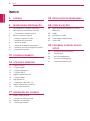 2
2
-
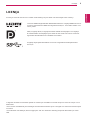 3
3
-
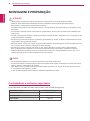 4
4
-
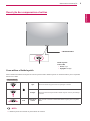 5
5
-
 6
6
-
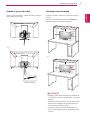 7
7
-
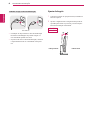 8
8
-
 9
9
-
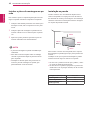 10
10
-
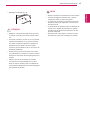 11
11
-
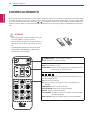 12
12
-
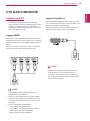 13
13
-
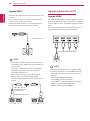 14
14
-
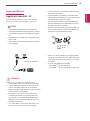 15
15
-
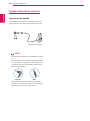 16
16
-
 17
17
-
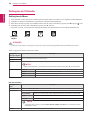 18
18
-
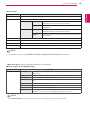 19
19
-
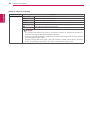 20
20
-
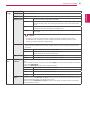 21
21
-
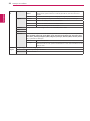 22
22
-
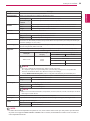 23
23
-
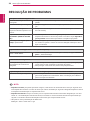 24
24
-
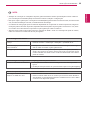 25
25
-
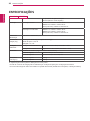 26
26
-
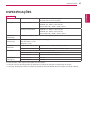 27
27
-
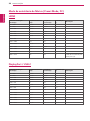 28
28
-
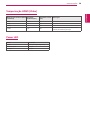 29
29
-
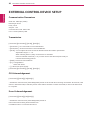 30
30
-
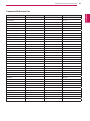 31
31
-
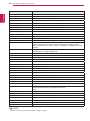 32
32
-
 33
33
Artigos relacionados
-
LG 38WK95C-W Manual do usuário
-
LG 38WK95C-W Manual do proprietário
-
LG 34WK95U-W Manual do usuário
-
LG 34UC88-B Manual do usuário
-
LG 34UC98-W Manual do usuário
-
LG 32HL512D-B Manual do proprietário
-
LG 29UM67-P Manual do usuário
-
LG 29UM68-P Manual do usuário
-
LG 34UC97-S Manual do usuário
-
LG 34UM95-P Manual do usuário